[Thủ Thuật Excel] Cách ẩn, hiện thanh công cụ Ribbon trong Word, Excel
Thanh công cụ Ribbon trong Excel giúp truy cập các tính năng trong quá trình sử lý số liệu trên bảng tính của bạn. Ưu điểm là thế nhưng thanh Ribbon này lại rất rộng chiếm một khoảng không gian khá lớn trên màn hình làm việc của bạn, khiến bạn gặp nhiều khó khăn khi xử lý văn bản với những bảng biểu có kích thước lớn. Do đó bài viết này mình sẽ hướng dẫn các bạn cách ẩn và hiện thanh công cụ này khi cần thiết.
Ẩn hiện thanh Ribbon trên Excel 2007, 2010, 2013, ...
Về cơ bản các phiên bản Excel 2007, 2010, 2013,.. hoạt động và giao diện gần giống nhau nên mình chỉ hướng dẫn trên Excel 2010 với các phiên bản khác các bạn làm tương tự nhé. Có rất nhiều cách để ẩn hoặc hiện thanh Ribom này, bài viết này mình sẽ hướng dẫn các bạn các cách đó.
- Cách 1: Đây là cách dễ thực hiện và nhanh nhất đó là bạn chỉ cần bấm tổ hợp phím Ctrl + F1 trên bàn phím để ẩn thanh Ribbon và bấm tổ hợp đó thêm lần nữa để hiện thanh Ribbon.
- Cách 2: Cách này cũng khá đơn giản với những bạn thích thao tác chuột, bạn chỉ cần Click đúp chuột vào một Tab bất kỳ để hiện, và click đúp một lần nữa vào tab bất kỳ để ẩn đi thanh Ribbon trên Excel.
- Cách 3: Bạn click chuột phải vào một thẻ tab bất kỳ và chọn Minimize the Ribbon để ẩn
Tiếp tục Click chuột phải vào thẻ tab bất kỳ bỏ dấu tích ở mục Minimize the Ribbon để hiện thị lại thanh Ribon.
Ẩn hiện thanh Toolbar công cụ trong excel 2003
Trong Excel 2003 thanh chức năng được gọi là thanh Toolbar mặc định khi bạn mở lên sẽ có 3 thanh Toolbar chuẩn trên giao diện. Mỗi thanh có một chức năng khác nhau phục vụ quá trình chỉnh sửa và tính toán trên bảng tính.
Về cơ bản bạn chỉ sử dụng chủ yêu nhất 3 thanh Toolbar này gồm:
- Standard Toolbar với các chức năng chính New, Open, Save, Print, Copy, Paste, Undo, Redo,…
- Formatting Toolbar để định dạng văn bản như Font, Size, Syle, canh lề, Bullet and Numbering …
- Drawing Toolbar để vẽ các đối tượng trong văn bản như: Word Ard, chèn hình ảnh …
Ngoài ra trong Word còn rất nhiều thanh công cụ với các tính năng khác nhau hỗ trợ cho công việc soạn thảo văn bản của người dùng, các bạn có thể tự tìm hiểu thêm:
- Để ẩn hiện thanh công cụ bất kỳ bạn chỉ việc vào thẻ View - Toolbars và bấm chọn vào thanh bạn muốn hiển thị và bỏ chọn những thanh bạn không muốn hiển thị là oke.
- Để ẩn hiện thanh công cụ bất kỳ bạn chỉ việc vào thẻ View - Toolbars và bấm chọn vào thanh bạn muốn hiển thị và bỏ chọn những thanh bạn không muốn hiển thị là oke.
Ngoài ra: Click chuột phải lên bất kỳ một thanh công cụ nào. Tick chọn vào thanh công cụ nào bạn muốn hiển thị trong Word.
Như vậy là mình đã hướng dẫn xong nếu còn bất kỳ thắc mắc nào các bạn hãy comment bên dưới nhé.
- Bài viết được chia sẽ trên trang www.tuhocexcel.net , Chia sẽ vui lòng ghi rõ nguồn gốc bài đăng.
- Group tham gia Tự Học Excel : https://www.facebook.com/groups/1716543358373810/
- Clip Tự học Excel - Xem tại đây : http://www.tuhocexcel.net/videos
- Mọi thắc mắc, góp ý vui lòng mail về địa chỉ : tuhocexcel2018@gmail.com
hoặc liên hệ qua : http://www.tuhocexcel.net/p/lien-he-tu-hoc-excel.ht
Từ khóa: video,







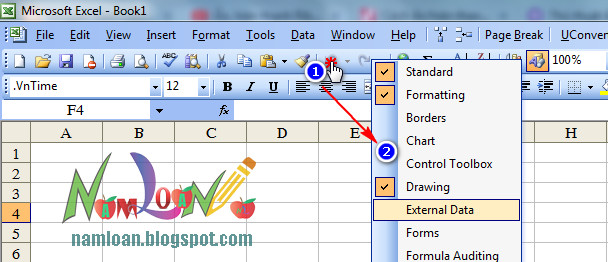








![[Video] Học Excel cơ bản 3 - Xoá dữ liệu trong bảng tính trong excel](https://img.youtube.com/vi/bRIsLTKpzDc/default.jpg)
Không có nhận xét nào: